Opravte chybu sťahovania služby Windows Update 0x8024200B v systéme Windows 11/10
Pri inovácii zo starších verzií systému Windows na (Windows)systém Windows(Windows) 11/10 alebo pri preberaní aktualizácií systému Windows sa môžete stretnúť s chybou 0x8024200B služby (Windows Update error 0x8024200B)Windows Update(Windows Updates) . Väčšinou sa však vyskytuje počas inštalácie konkrétnych aktualizácií. Chybové hlásenie sa zobrazí, keď sa systému nepodarí stiahnuť dostupné aktualizácie. V tomto príspevku vám poskytneme najvhodnejšie riešenia, ktoré môžete skúsiť rýchlo vyriešiť tento problém.

Chyba sťahovania služby Windows Update 0x8024200B(Update Download Error 0x8024200B)
Ak sa sťahovanie aktualizácií systému Windows(Windows Updates) nepodarí s kódom chyby 0x8024200B, skúste problém vyriešiť pomocou týchto návrhov.
- Odstráňte dočasné súbory(Delete Temporary Files) a vyrovnávaciu pamäť prehliadača(Browser Cache)
- Spustite Poradcu pri riešení problémov so službou Windows Update
- Vypláchnite priečinok distribúcie softvéru(Software Distribution Folder)
- Vyčistite front BITS
- Priamo si stiahnite ISO Windows(Windows ISO) alebo aktualizáciu
- Využite pomoc Microsoft Virtual Agent .
Pozrime sa na popis príslušného procesu týkajúceho sa každého z uvedených riešení.
1] Odstráňte dočasné súbory(Delete Temporary Files) a vyrovnávaciu pamäť prehliadača(Browser Cache)
Ak nemôžete nainštalovať aktualizácie systému Windows(Windows Updates) , najprv vymažte dočasné súbory a vyrovnávaciu pamäť prehliadača(Browser Cache) , reštartujte počítač a skúste to znova. Zistite, či to pomôže vyriešiť problém. Najlepšie(Best) a jednoducho sa používa vstavaný nástroj Čistenie disku(Disk Cleanup utility ) alebo CCleaner .
2] Spustite Poradcu pri riešení problémov so službou Windows Update(Run Windows Update Troubleshooter)
Toto riešenie vyžaduje, aby ste spustili vstavaný nástroj na riešenie problémov so službou Windows Update a zistili, či to pomôže vyriešiť problém s chybou 0x8024200B systému Windows Update(Windows Update error 0x8024200B) .
3] Vypláchnite(Flush) priečinok distribúcie softvéru(Software Distribution Folder)
Priečinok distribúcie softvéru(Software Distribution folder) v operačnom systéme Windows 10 je priečinok umiestnený v adresári Windows(Windows directory) a slúži na dočasné ukladanie súborov, ktoré môžu byť potrebné na inštaláciu služby Windows Update na vašom počítači. Toto riešenie vyžaduje, aby ste vymazali obsah priečinka Software Distribution(clear the contents of the Software Distribution folder) a potom zopakovali proces aktualizácie. Ak chyba služby Windows Update 0x8007371c(Windows Update error 0x8007371c) stále nie je vyriešená, pokračujte ďalším riešením.
4] Vyčistite front BITS
Vyčistite front BITS od všetkých aktuálnych úloh. Ak to chcete urobiť, zadajte do zvýšeného CMD nasledovné a stlačte Enter :
bitsadmin.exe /reset /allusers
5] Directly download the Windows 10 ISO or the Update
If you’re encountering the error while upgrading from an older version of Windows to Windows 1o, you can directly download the Windows 10 ISO image file from the Microsoft website. Once you have downloaded the ISO to a location (preferably the desktop) on your device, double-click the ISO image to mount it (if you’re upgrading from Windows 7, you’ll need a third-party drive virtualization software) as a virtual drive then double-click the setup.exe file to start the in-place upgrade process.
Vyhľadajte na webovej lokalite Microsoft Update Catalog(Microsoft Update Catalog website) opravu Windows Update pomocou čísla (Windows Update)Update KB a stiahnite si jej samostatný inštalačný program. Teraz naneste náplasť ručne. Vyhľadajte(Search) iba číslo; nezahŕňajú KB.
6] Využite pomoc Microsoft Virtual Agent
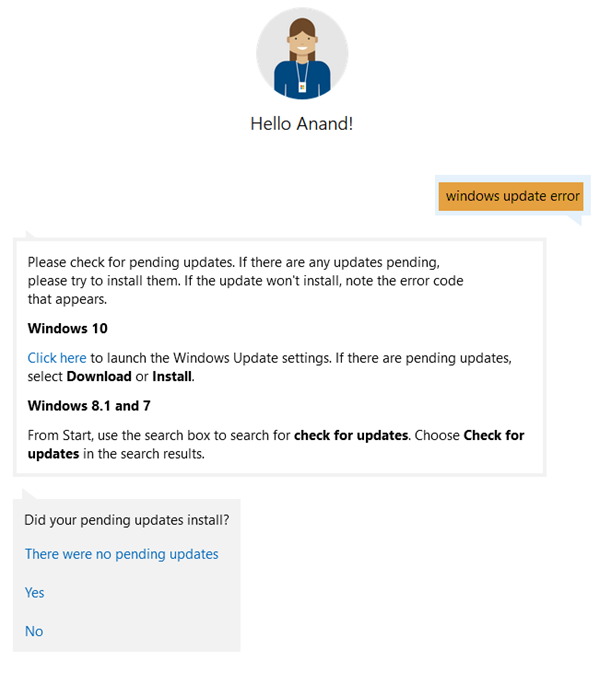
Ak sa vám pri sťahovaní alebo inštalácii aktualizácií systému Windows(Windows Updates) zobrazuje chyba , môžete tiež využiť pomoc Microsoft Virtual Agent kliknutím sem(clicking here) .
Dúfam, že vám tu niečo pomôže.
Ďalšie návrhy nájdete tu(More suggestions here) : Windows Update sa nenainštaluje alebo sa nestiahne(Windows Update fails to install or will not download) .
Related posts
Opravte chybu Windows Update 0x80070422 v systéme Windows 10
Opravte chybu Windows Update 0x8e5e03fa v systéme Windows 10
Opravte chybu aktualizácie systému Windows 10 0x800703F1
Tlačidlo Opraviť problémy na stránke Windows Update
Opravte chybu služby Windows Update 0x80070659
Opravte chybu Windows Update 0x800f0905
Opravte chybu Windows Update 0x8007012f v systéme Windows 10
Opravte chybu 0x80071a2d Windows Update
Opravte chybu Windows Update 0x80070005
Opravte kód chyby služby Windows Update 0x800700c1
Opravte kód chyby služby Windows Server Update Services 0x80072EE6
Opravte kód chyby aktualizácie systému Windows 10 0x80d02002
Opravte chybu Windows Update 0xc0020036 v systéme Windows 10
Opravte chybu Windows Update 0x80070541 v systéme Windows 10
Opravte chybu Windows Update 0x80096004 v systéme Windows 11/10
Opravte chybu Windows Update 0x800700d8 v systéme Windows 10
Opravte chybu Windows Update 0x80070246 v systéme Windows 10
Opravte chybu Windows Update 0x80072EE2
Opravte chybu Windows Update 0x80080008
Oprava chyby Windows Update 0x8007065e; Aktualizáciu funkcie sa nepodarilo nainštalovať
